Як було написано раніше - R3600 чудово справляється з мультимедією, інтернетом і не тільки.
Але, іноді хочеться втекти від Microsoft Vista в бік більш оптимізованої операційної системи для вузькоспеціалізованих завдань.
Можна звісно проінсталювати якусь повноцінну версію *NIX\Linux , а можна взяти і мінімалізовану версію, щоб зекономити на конфігуруванні системи і спросити завдання до мінімуму.
В моєму випадку я використав останній реліз FreeNAS.
Більше про FreeNAS можна почитати на офсайті, я ж коротко скажу - це сильно обрізана (40Mb) версія операційної системи FreeBSD з максимально зручним WebGUI для адміністрування по мережі через інтернет броузер.
Інсталяція FreeNAS
Найпростішим методом інсталяції FreeNAS - є завантаження з Flash носія.
З огладу на те, що Acer Revo має в своєму арсеналі Card Reader - зручно використати мінімального розміру SD карту, на яку записати образ диска FreeNAS і завантажуватись з неї.
Запис образу на Flash під Windows найлегше з допомогою Shareware програми Winimage
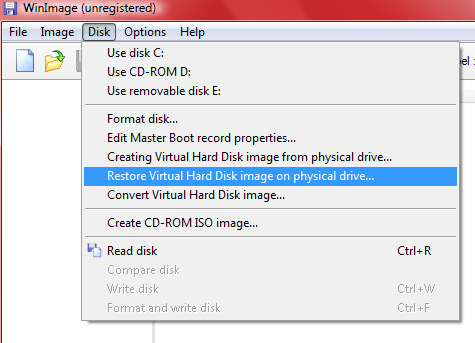
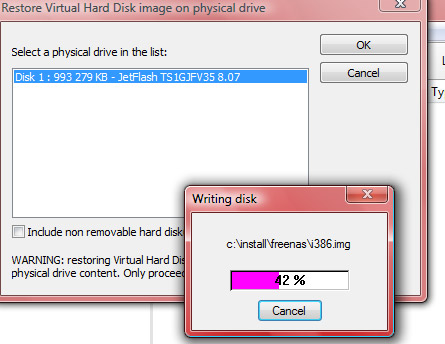
Вказавши в BIOS завантаження з Flash носія, після кількох секунд отримуємо меню початкової конфігурації FreeNAS.
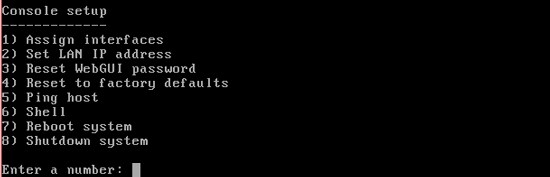
В цьому меню все надзвичайно просто - налаштування мережевої карти, вказування IP адреси, для роботи в мережі і вказування паролю доступа до Веб Інтерфейсу.
Заглиблюватись в нюанси - питання іншої статті, але насправді в цих кроках немає нічого особливого.
Після першочергового налаштування FreeNAS, доступившись до Веб Інтерфейсу отримуємо
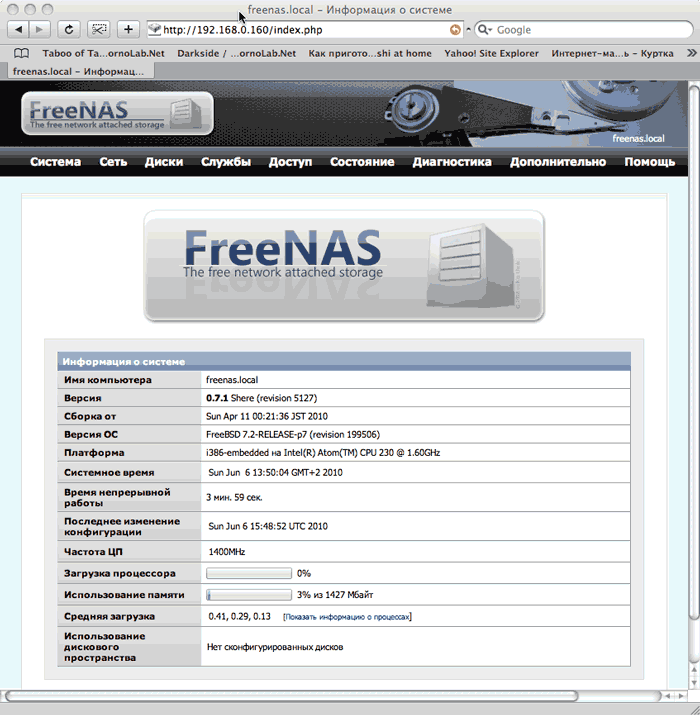
Для домашнього або офісного використання найнеобхіднішими службами є доступ до мережевого диску в якості мережевого сховища (NAS), а також можливість завантаження torrent-ів(загалом не тільки це...).
Ініціалізація дисків
Для початку роботи з файловою системою у FreeNAS - потрібно проініціалізувати диски(у випадку Acer Revo - диск).
Для цього в адмініструванні дисками
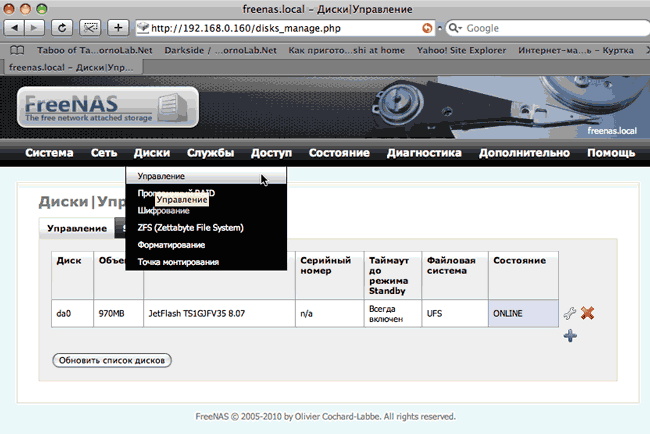
Додаємо диск
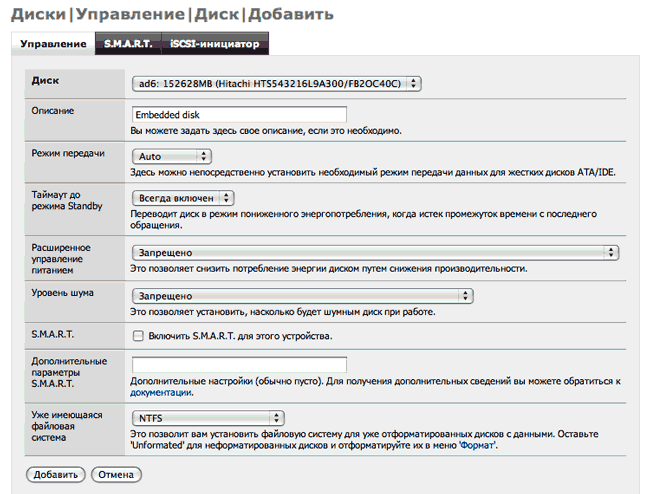
Це звучить досить дико - додавання диска.
Диск же вже фізично стоїть в системі.
Дана термінологія присутня у FreeNAS по причині можливості підключення на гарячій системі інших дисків, наприклад, через eSATA або USB.
А отже - додаємо диск.
І підключаємо(підмонтовуємо) цей диск в системну папку /mnt
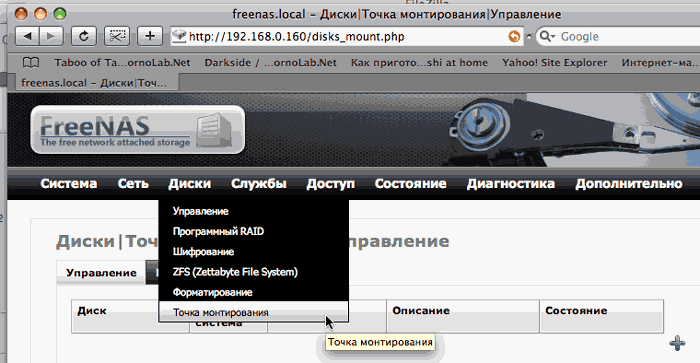
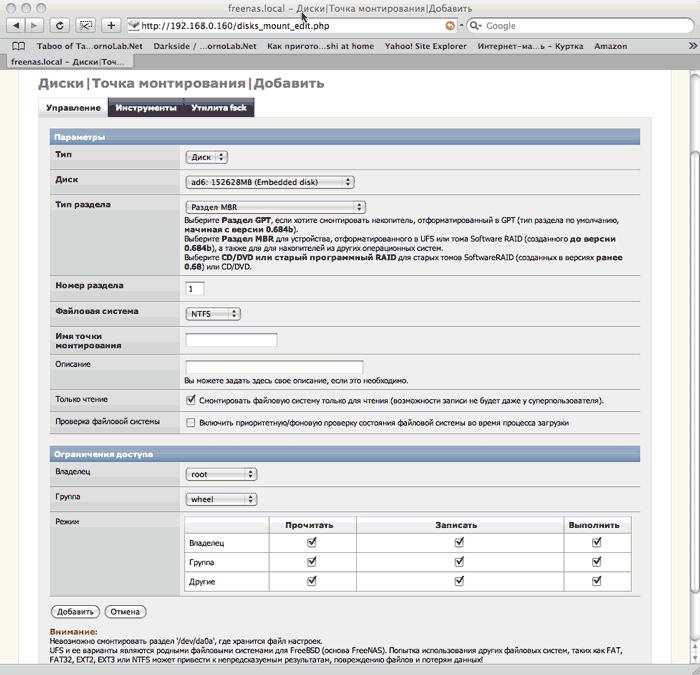
Дана процедура - мабуть сама незрозуміла для користувачів Windows і її просто потрібно вивчити. В системах користувацького рівня дана процедура виконується автоматично.
Налаштування Samba
Базово у FreeNAS вимкнуті всі служби.
Для можливості використання Acer Revo R3600 в якості мережевого сховища потрібно увімкнути відповідну службу.
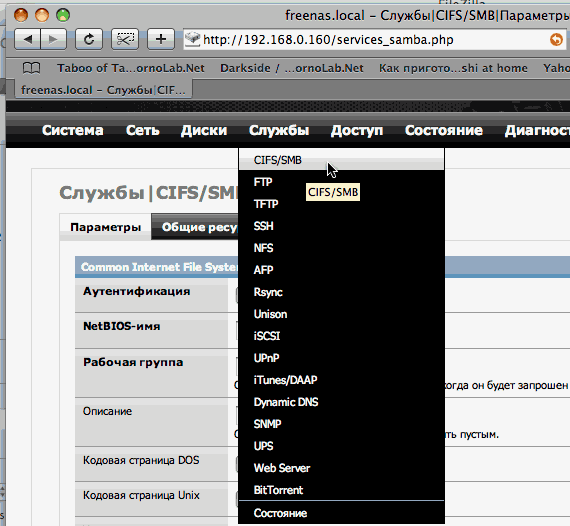
Як бачимо - функціоналу в цієї маленької системи - більше чим потрібно, але нас цікавить - CIFS\SMB - це саме та служба, яка називається у Windows - Microsoft Networks.
Налаштування служби - все на одному екрані інтерфейсу
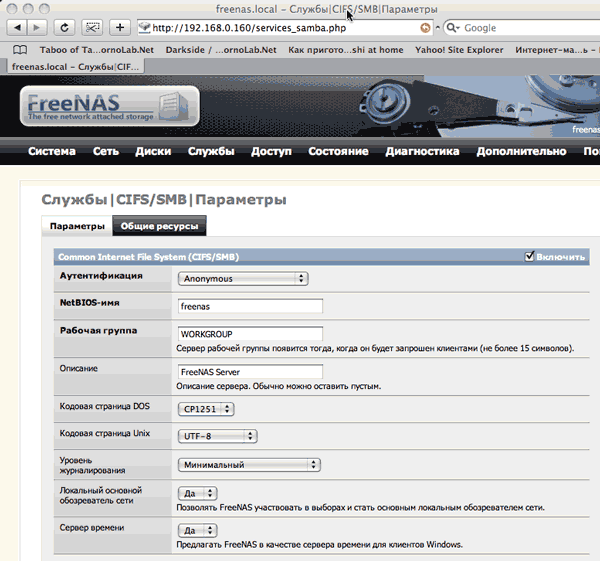
Тут все як і в ОС Windows - головне увімкнути службу справа вгорі 8).
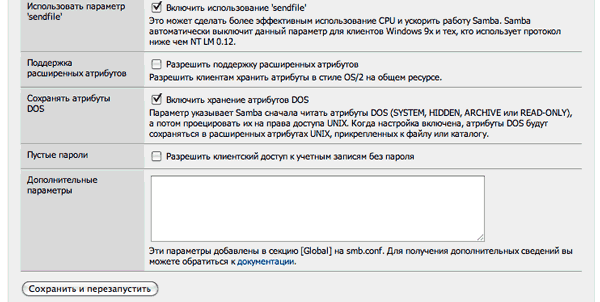
І натиснути "зберегти і перезапустити".
Після цього потрібно вказати ресурси, які будуть доступними з мережі.
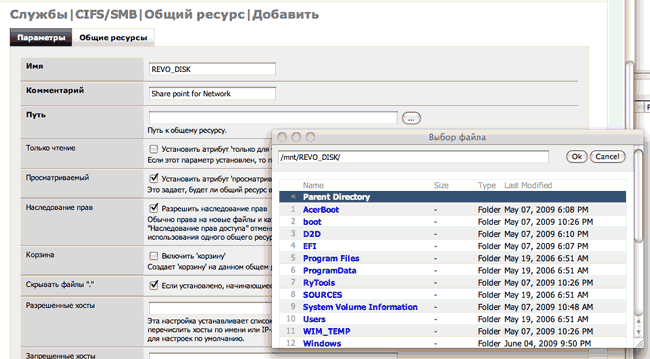
Приклад доступу до SMB ресурсу на базі Acer Revo R3600 з операційної системи MacOS X
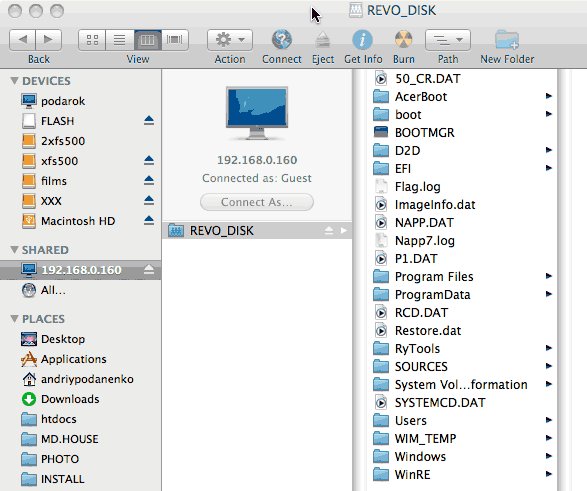
Налаштування torrent клієнта
У FreeNAS вбудовано вебклієнт torrent протоколу - Transmission. Його налаштування в кілька кліків.
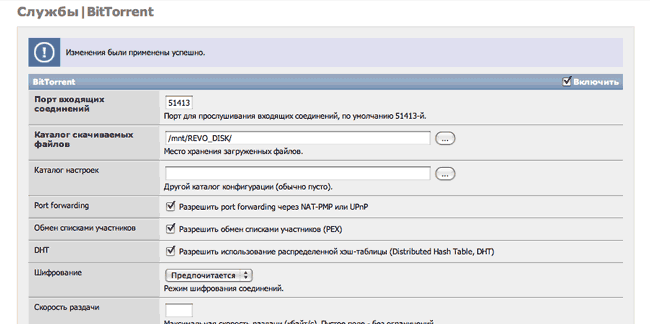
Ну і вигляд вебклієнта, який в точності повторює інтерфейс десктопного клієнта Transmission.
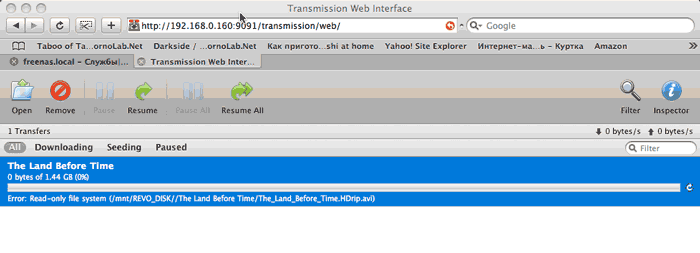
Налаштування веб сервера
І "на закуску" - вмикаємо HTTP сервер.
Теж в кілька кліків мишкою через веб інтерфейс.
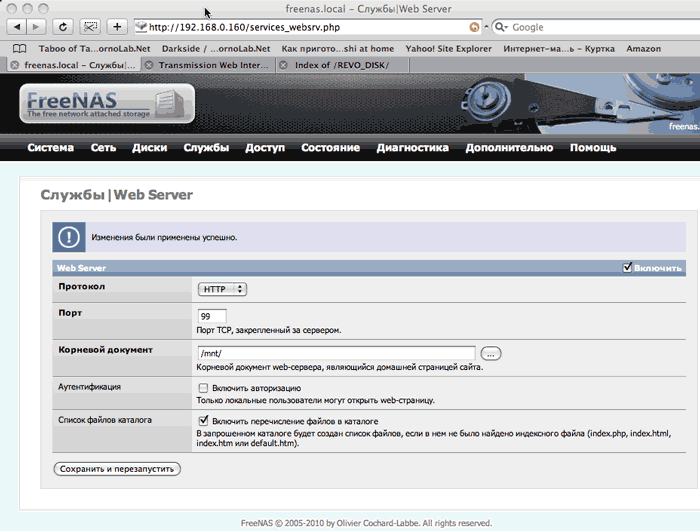
І як воно виглядає при доступі через браузер.
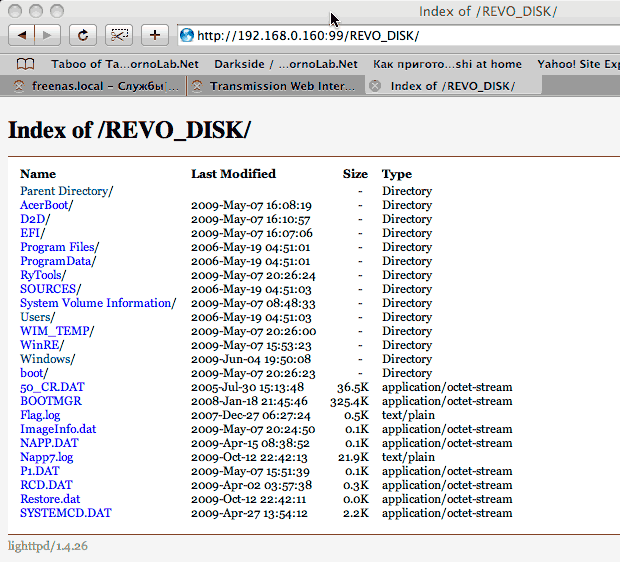
PS. Чому взагалі виникла дана тема.
Справа в тому, що використання Windows Vista в якості мережевого мінісервера, який дивитиметься "голим задом" в інтернет пов'язане з безпекою. Інсталяція антивіруса на систему на базі ATOM - це одразу втрата продуктивності, в той час як *NIX подібні системи і зокрема FreeNAS - поки що стоять на кілька сходинок попереду тієї ж Windows.
Крім того, з допомогою цієї системи можна організувати домашній ftp,http,ssh сервер, а також точку доступа WiFi, не особливо турбуючись про безпеку і надлишкове використання електроенергії, бо споживає Acer Revo R3600 не більше нетбука.
my.UKRWEB.info вдячний компанії Acer Україна за наданий Acer Revo R3600 для тестування.



